2024-07-02
GR5526 GUI专题(4) - Lvgl字体的位图数组合并转换为bin文件的说明


写技术文章
精选推荐
Chester
GRPLT Offline入门详细指南
1、 GR551x产测方案:
GR551x产测方案分为两个量产测试方案:一是硬件+PC上位机整体解决方案;二是硬件+待测板整体解决方案。其中两个方案的区别是方案二(下文简称离线烧录器)每次产测时不需要上位机的参与,更加方便产线操作。本文将以GRPLT Lite量产测试方案为基础,详细介绍方案以及使用规则,主要用于GR551x的晶体校准、固件下载、RSSI测试、筛选不良片等功能。
其中硬件(下文中简称PLT)为下图所示:

PC端上位机为下图所示:
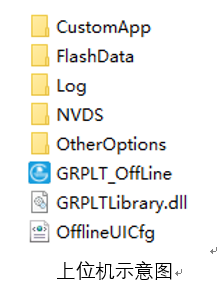
2、 硬件详解:
PCBA系统框图如下图所示:
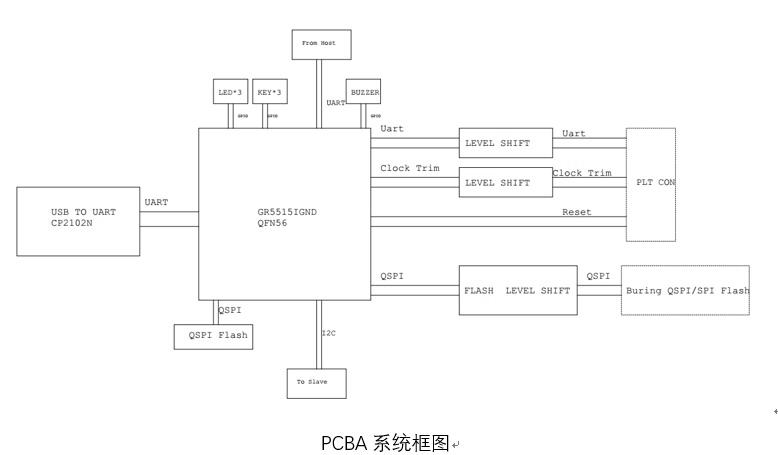
由系统框图可知,整个系统是由GR5515IGND组成,主要原理是通过上位机下载相关的资源及设置到离线烧录器中,后续通过给离线烧录器供电并使用按键触完成给外部待测试模组校准、下载固件等产测功能。
3、 驱动程序:
GRPLT Lite因为使用到了CP2102N芯片,故需要安装对应的驱动,可访问以下网站进行驱动的下载及安装。 https://cn.silabs.com/developers/usb-to-uart-bridge-vcp-drivers 驱动安装完成后即可正常的下载配置了,否则可能导致配置无法下载,无法完成离线烧录器相应的功能,安装好驱动后可在系统的。设备管理器中查看,如下图所示:

4、 产测大致流程详解:
产测流程大致分为两大部分:
一、上位机配置好相关的参数和固件以及将该部分参数和固件下载进离线烧录器,后续章节将进行详细的讲解。
二、给离线烧录器供电,然后开始进行产测,如校准、下载用户固件等,其中该部分产测流程大概如下图所示:
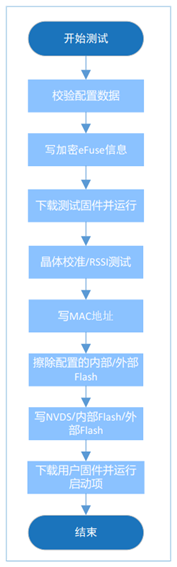
产测流程示意图
5、 软件详解:
如下图,GRPLT Lite软件主要包含如下几个部分:
CustomApp为客户固件文件夹、FlashData为芯片flash文件相关文件夹、Log为存放相关log的文件夹、NVDS为存在jason文件的文件夹、GRPLT_OffLine.exe为主程序、OfflineUICfg.xml文件为上一次的配置参数。

6、 产测流程
正常产测流程如下:
a、打开GRPLT_OffLine.exe,点击“更新COM口”,待选择正确的COM口后,对相应界面进行设置。
b、点击GRPLT_OffLine软件中配置索引页中的下载配置即可将配置成功下载进离线烧录器了。
c、离线烧录器J9位置与待测板进行连接,然后点击板载按键即可正常开启产测,见上文中的硬件示意图。
d、整个产测流程如下:校准配置数据->写加密eFuse信息->下载测试固件并运行->晶体校准以及RSSI测试-> MAC地址写入->写入NVDS、FlashData信息->下载用户固件->运行用户固件->测试完成。
7、 详解离线烧录器的设置:
离线烧录器的设置关系到最终产测是否成功,所以离线烧录器的设置至关重要。接下来将详解每一部分的设置:
A、配置索引页: 配置索引实现了配置下载、配置跳转、识别串口等功能,如下图:
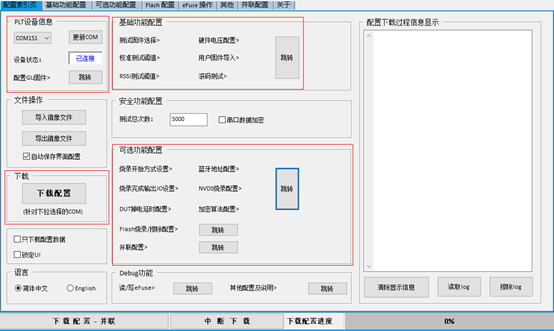
以下说明用户需要着重关注的一些配置项(也是常用的设置项),其余配置项可查看《GRPLT_OffLine用户手册》相关章节。
PLT设备信息:使用USB连接上电脑和离线烧录器后点击“更新COM口”,选择正确的COM口,如无法确定,可在电脑设备管理器中端口中查找类似于“Silicon Labs CP210x USB to UART Bridge”字样的COM口,带该字样的COM口即为需要选择的COM口。“配置GU固件”选项用户无需关注。
基础功能配置:该配置需要重点关注,涉及到IO_LDO以及通信电平等诸多选择,如选择错误可能会导致产测失败,点击跳转后即可进行配置,下文将详解具体配置原则。
可选功能配置:该配置需要重点关注,设计到MAC地址、加解密、Flash相关设置等,如果选择错误可能会导致产测失败,点击跳转即可进行配置,下文将详解具体配置原则。
下载:在所有设置配置完成确认无误后点击“下载配置”,会将对应的配置下载至离线收录器中,用于后续的产测。
B、基础功能配置:
基础功能配置主要是选择芯片类型,测试固件类型,硬件电压设置,IO_LDO的设置,校准相关设置,用户固件设置。
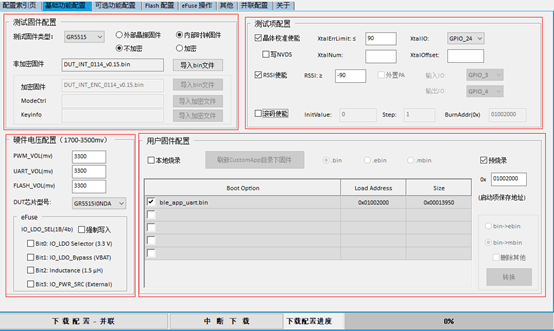
测试固件配置:该配置主要是选择测试固件类型,注意需要与待测板进行一一对应,如待测板为5515I0ND且为内部晶振,用户固件不加密,就需要选择5515、内部晶振、不加密,根据待测板的实际情况选择即可。
硬件电压配置:PWM_VOL为校准引脚的电压、UART_VOL为串口通信电压、FLASH_VOL为与Flash通信时的通信电压,按照实际电压填写即可。DUT芯片型号按照型号一一对应选择即可。IO_LDO_SEL寄存器为IO_LDO相关的设置,IO_LDO_Selector寄存器是芯片VIO_LDO_OUT引脚电平输出,IO_LDO_Bypass寄存器默认情况下不需要勾选,inductance需要按照硬件VSW引脚连接的电感来选择1.5uH还是2.2uH,IO_PWR_SRC寄存器是芯片VIO_LDO_OUT引脚的电压是外灌还是芯片内部输出。
测试项配置:该配置主要是选择是否晶体校准。其中XtalIO为晶体校准实际连接的引脚,RSSI使能是RSSI测试。这两项需要根据实际选择,其他的不建议进行改动。
用户固件配置:该部分和GRPLT在线量产测试工具类似,本文不在赘述。 用户固件配置:该配置主要是选择烧录待测板的固件。可将需要烧录的固件放入上位机软件的CustomApp文件夹内,然后点击“刷新CustomApp目录下固件”选项,即可成功将需要烧录的软件烧录进551X芯片内。如果flash已经烧录进固件,也可勾选“预烧录”功能,填写好对应的地址(固件的Load Address)即可,此时只写入对应的启动信息到芯片内。
C、可选功能配置:主要关注按键启动和蓝牙地址相关设置,如下图:

一般选择按键启动,蓝牙地址可选择指定范围以及文本方式。其他设置如加密可根据自身要求去更改,其他的配置不建议更改。
D、Flash配置:该部分与GRPLT在线量产测试工具一致,本文不在赘述。
E、eFuse操作:该部分一般是在线调试功能用,正式产测不会用到。
F、其他:正式产测不会用到。
G、并联配置:级连时会用到,其他时候用不到。
8、 常见产测问题分析思路
配置下载失败:
Q1:下载配置提示错误,配置下载失败。
A1:此种情况可根据《离线配置工具错误码说明》文档去一步步排查配置下载失败的原因。
产测异常,提示错误:
Q1:配置下载完成,但是产测过程中显示错误无法完成正常产测。
A1:出现此种情况可以根据《离线下载工具错误码说明》去排查问题。
正常开启无错误码但芯片(功能)异常:
Q1:产测正常但是无法搜索到蓝牙信号或者搜索到的蓝牙信号弱;
A1:一般此种情况是蓝牙信号超spec或者频偏较大导致。
1、可使用jlink连接待测板查看芯片是否有被校准,可使用我司Gprogrammer查看XO的值是否异常,连接上Gprogrammer后在左侧栏中选择efuse layout,然后点击界面的右下角Refresh刷新可见XO的数据是否正常,如下图:
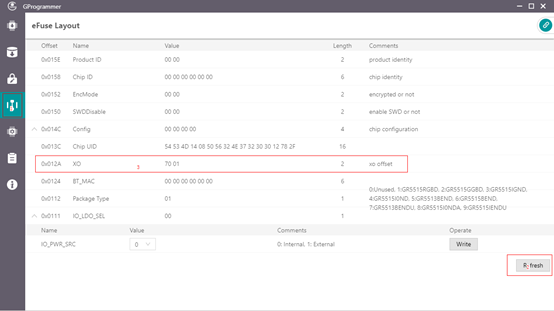
2、使用1步骤中如果发现已校准,可使用频谱仪查看三个广播信道的信号是否正常。
Q2:产测正常但是整机异常,例屏幕无输出等;
A2:此类问题较常见的是因为芯片内软件运行不正常,大概有以下原因:
1、软件卡死:此种情况可使用jlink commander连接上之后获取到寄存器信息与map文件结合排查死机位置。
2、软件bootinfo信息异常:此种情况可通过Gprogrammer读取出固件后和正常的整机固件进行比较,如下图所示,填写好开始读取的地址和长度最后点击Dump即可将芯片中的数据读取出来:
3、芯片内无软件:使用步骤2中的方法查看芯片内部的固件与编译出来的固件进行对比,看是否有重复的地方,如果没有,即芯片未烧录进固件。
Q3:产测正常但是整机功耗异常(偏大或者稍大),预期低功耗能使用一个月但是三天后电池就没电了。
A3:此种情况请提交给原厂分析。

打开微信,使用“扫一扫”即可关注